| Visualizzare i PDF all'interno di Mozilla Firefox Le ultime versioni di Firefox, sono dotate di un proprio visualizzatore PDF, attivato per impostazione predefinita. Purtroppo però, questo componente è ancora parecchio limitato. 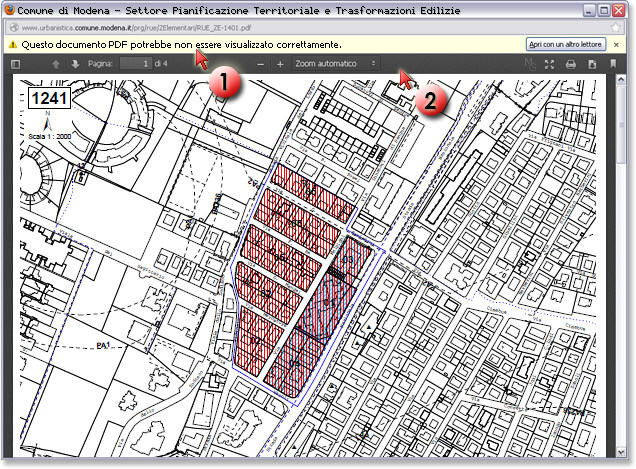 Per superare queste limitazioni e risolvere i diversi problemi di incompatibilità, disattiviamo il visualizzatore interno e sostituiamolo con quello di Adobe ( https://www.adobe.com/it/ ). N.B.: esistono molti programmi, commerciali, gratuiti e open source, per visualizzare, creare e modificare i PDF. L'elenco, anche limitandoci solamente a quelli gratuiti, è lungo: PDF-XChange Viewer, Nitro PDF Reader, Foxit Reader, Haihaisoft PDF Reader, Sumatra PDF... Dal menu di Firefox, fare clic su "Strumenti" 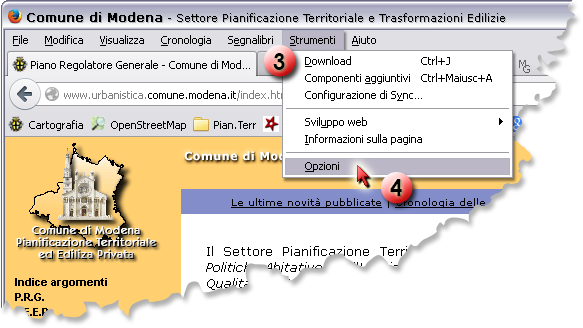 Nella finestra che si aprirà, selezioniamo il pannello "Applicazioni" 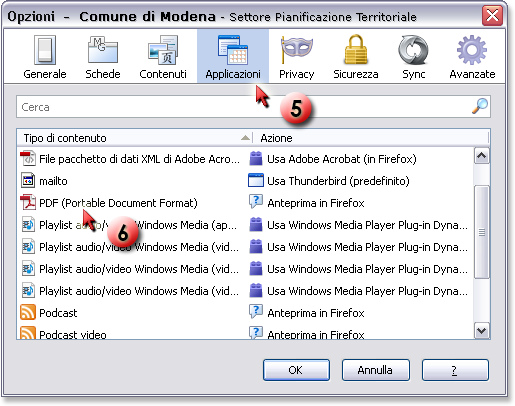 Cerchiamo, nell'elenco di sinistra, la voce "PDF (Portable Document Format)" 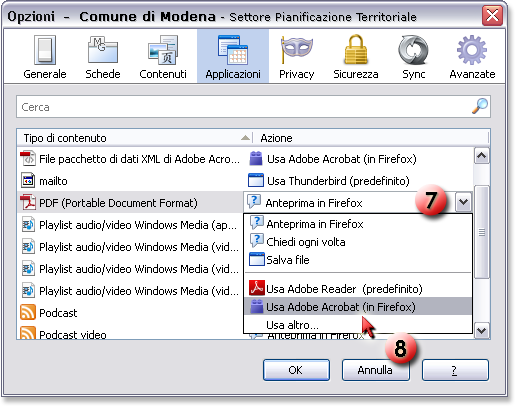 Da questo momento i PDF saranno visualizzati in una finestra del browser quasi identica a quella di Adobe Reader (mancano solamente i comandi "Zoom e dettaglio" e lo "Strumento lunetta").
Avremo a disposizione la "Barra degli Strumenti" 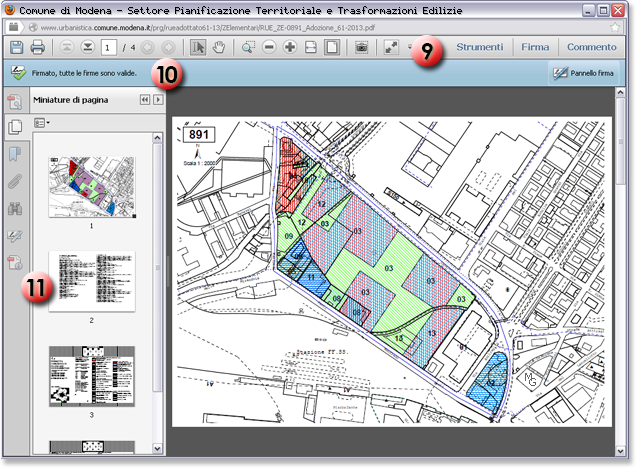 |
|||||
|
|
|||||
cartografia | toponomastica | relazioni con le università | segreteria | cronologia delle pubblicazioni | amministrazione trasparente | mailing list
avvisi e bandi del Settore | pratiche edilizie | delibere | Monet | cerca